Kā izslēgt Netflix, lai jūs neizmantojat datus (iPhone)
Daudzu mobilo tīklu ātrums ir tik labs, ka daudziem cilvēkiem nav pārāk grūti straumēt videoklipus no tādām lietotnēm kā YouTube vai Netflix. Faktiski lielākais ierobežojums reti ir interneta ātrums, bet drīzāk datu apjoms, ko šī straumēšana var izmantot. Netflix lietotnei jūsu iPhone ir divas dažādas straumēšanas kvalitātes iespējas. Viens, kura nosaukums ir “Saglabāt datus”, kā apgalvo Netflix, izmantos apmēram 1 GB datu par katrām 6 straumēšanas stundām, un vēl viens ar nosaukumu “Maksimālie dati”, kas izmantos 1 GB ik pēc 20 minūtēm.
Kaut arī opcija Saglabāt datus jūtas kā ļoti labs datu izmantošanas ātrums lielam straumēšanas apjomam, lielie Netflix lietotāji, kas straumē pa mobilo sakaru tīkliem, mēneša laikā joprojām var patērēt ievērojamu datu daudzumu. Par laimi ir iespējams ierobežot Netflix straumēšanu līdz Wi-Fi tīkliem un izvairīties no šīs datu izmantošanas. Jūs pat varat iespējot vecāku kontroli un apgrūtināt šīs izslēgšanas izslēgšanu.
Kā apturēt Netflix no mobilo datu izmantošanas iPhone
Šajā rakstā norādītās darbības tika veiktas, izmantojot iPhone 7 Plus operētājsistēmā iOS 11.3. Tas mainīs jūsu iPhone iestatījumu, lai Netflix lietotne nevarētu straumēt filmas vai TV pārraides, kad esat izveidojis savienojumu ar mobilo tīklu. Jūs joprojām varēsit izmantot Netflix Wi-Fi savienojumā.
1. darbība: atveriet izvēlni Iestatījumi .

2. solis: izvēlieties iespēju Cellular .
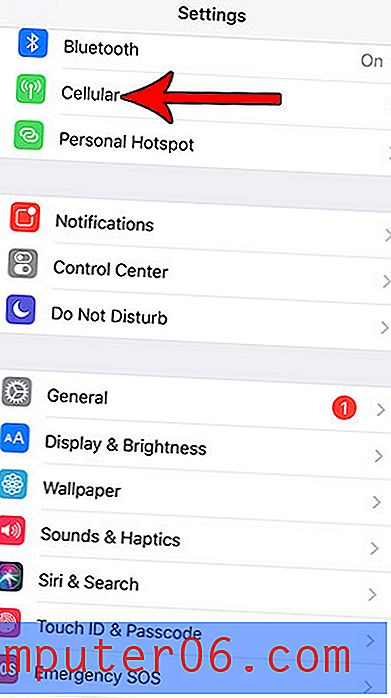
3. solis: ritiniet uz leju un pieskarieties pogai Netflix labajā pusē, lai izslēgtu mobilos datus lietotnei.
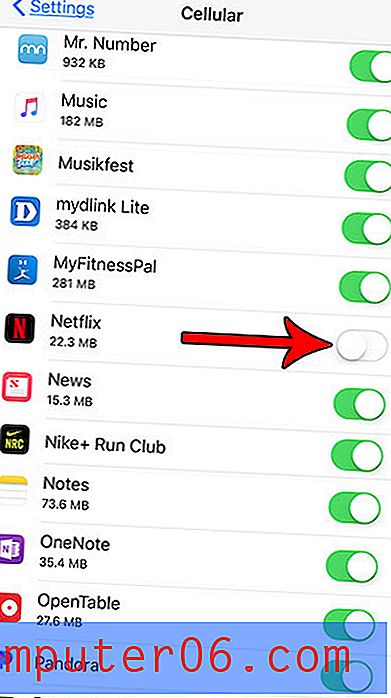
Lai gan iepriekš norādītās darbības ir piemērotas Netflix pagriešanai, lai jūs nevarētu izmantot datus savā tālrunī, ja jūs to darāt kāda cita tālrunī, viņiem ir diezgan viegli apiet šo iestatījumu un atkal ieslēgt mobilā datu izmantošanu. Efektīvāks veids, kā to izdarīt, ir ierīces ierobežojumu konfigurēšana.
Pēc iepriekš minēto darbību veikšanas, lai izslēgtu Netflix mobilo datu izmantošanu, iPhone ierīcē varat iestatīt mobilo datu izmantošanas ierobežojumus, dodoties uz Iestatījumi> Vispārīgi> Ierobežojumi> Iespējot ierobežojumus . Pēc tam jūs izveidosit ierobežojumu piekļuves kodu, kam vajadzētu atšķirties no parastā ierīces piekļuves koda, kuru izmantojat, lai to atbloķētu. Pēc tam ritiniet uz leju un sadaļā Atļaut izmaiņas atlasiet opciju Šūnu dati, pēc tam sadaļā Cellular atlasiet opciju Neatļaut izmaiņas .
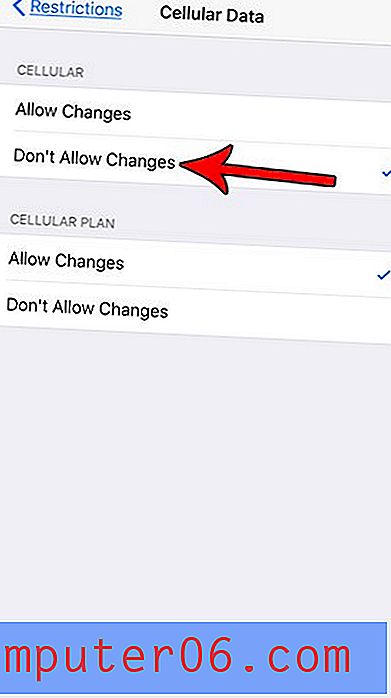
Uzziniet vairāk par ierobežojumu iestatīšanu iPhone, ja tas, jūsuprāt, varētu būt noderīgs bērna vai darbinieka iPhone.


